Як отримати доступ / відкрити папки журналів в Outlook?
Деякі користувачі можуть бути використані для додавання журналів у Microsoft Outlook. Однак перейти до подання журналу непросто швидко. У цій статті я представив кілька методів, щоб перейти до подання журналу лише одним клацанням миші, а потім легко отримати доступ до своїх журналів у програмі Outlook.
Доступ або відкриття папок журналу за допомогою гарячих клавіш
Додати кнопку журналу на панель швидкого доступу в Outlook 2013 та 2010
Додати кнопку журналу в навігаційну область Outlook 2010 та 2007
- Автоматизуйте надсилання електронних листів за допомогою Авто CC / BCC, Автоматичне пересилання вперед за правилами; відправити Автовідповідь (Поза офісом) без необхідності сервера обміну...
- Отримуйте нагадування як Попередження BCC коли ви відповідаєте всім, поки ви перебуваєте в списку прихованих копій, і Нагадати про відсутність вкладень за забуті вкладення...
- Підвищте ефективність електронної пошти за допомогою Відповісти (всім) із вкладеннями, Автоматичне додавання привітання або дати й часу до підпису чи теми, Відповісти на кілька електронних листів...
- Оптимізація електронної пошти за допомогою Відкликати електронні листи, Інструменти кріплення (Стиснути все, автоматично зберегти все...), Видалити дублікати та Швидкий звіт...
 Доступ або відкриття папок журналу за допомогою гарячих клавіш
Доступ або відкриття папок журналу за допомогою гарячих клавіш
Незалежно від того, що ви використовуєте Outlook 2007, Outlook 2010 або Outlook 2013, ви можете легко відкрити подання журналу, натискаючи Ctrl + 8 тим часом клавіші.
Потім просто відкрийте папку журналу, і ви зможете легко отримати доступ до всіх журналів у цій папці.
 Додати кнопку журналу на панель швидкого доступу в Outlook 2013 та 2010
Додати кнопку журналу на панель швидкого доступу в Outlook 2013 та 2010
Деякі користувачі можуть бути не знайомі з гарячими клавішами. Існує альтернативний спосіб отримати доступ до журналу, додавши кнопку журналу на панель швидкого доступу в Outlook 2013 та 2010.
Крок 1: натисніть кнопку стрілка![]() > Більше команд на панелі швидкого доступу.
> Більше команд на панелі швидкого доступу.

Крок 2: У діалоговому вікні Параметри Outlook
(1) Клацніть на Виберіть команди з і вкажіть Команди не на стрічці зі спадного списку;
(2) Клацніть, щоб виділити Журнал у списку команд;
(3) Клацніть на додавати кнопка;
(4) Клацніть на OK кнопки.

Крок 3: Тепер кнопка Журнал додана на панель швидкого доступу. Просто натисніть кнопку Журнал, він переключиться на режим Журнал. Дивіться знімок екрана нижче:

Крок 4: Відкрийте папку журналу на панелі навігації, після чого ви зможете легко отримати доступ до всіх журналів у цій папці.
 Додати кнопку журналу в навігаційну область Outlook 2010 та 2007
Додати кнопку журналу в навігаційну область Outlook 2010 та 2007
У програмах Outlook 2007 та 2010 користувачі також можуть легко додати кнопку Журнал у Навігаційну область.
Крок 1: натисніть кнопку Налаштування кнопок у нижньому правому куті панелі навігації> Кнопки додавання та видалення > Журнал.
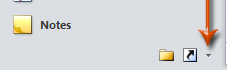 |
 |
Крок 2: Окрім оригіналу додана кнопка Журнал Кнопка налаштування. Просто натисніть Журнал , вона переключиться на режим журналу.
Крок 3: Відкрийте папку журналу в області переходів, після чого ви зможете отримати доступ до будь-якого журналу в цій папці.
Найкращі інструменти продуктивності офісу
Kutools для Outlook - Понад 100 потужних функцій, які покращать ваш Outlook
???? Автоматизація електронної пошти: Поза офісом (доступно для POP та IMAP) / Розклад надсилання електронних листів / Автоматична копія/прихована копія за правилами під час надсилання електронної пошти / Автоматичне пересилання (розширені правила) / Автоматично додавати привітання / Автоматично розділяйте електронні листи кількох одержувачів на окремі повідомлення ...
📨 Управління електронною поштою: Легко відкликайте електронні листи / Блокуйте шахрайські електронні листи за темами та іншими / Видалити повторювані електронні листи / розширений пошук / Консолідація папок ...
📁 Вкладення Pro: Пакетне збереження / Пакетне від'єднання / Пакетний компрес / Автозавантаження / Автоматичне від'єднання / Автокомпресія ...
???? Магія інтерфейсу: 😊Більше красивих і класних смайликів / Підвищте продуктивність Outlook за допомогою вкладок / Згорніть Outlook замість того, щоб закривати ...
👍 Дива в один клік: Відповісти всім із вхідними вкладеннями / Антифішингові електронні листи / 🕘Показувати часовий пояс відправника ...
👩🏼🤝👩🏻 Контакти та календар: Пакетне додавання контактів із вибраних електронних листів / Розділіть групу контактів на окремі групи / Видаліть нагадування про день народження ...
більше Особливості 100 Чекайте на ваше дослідження! Натисніть тут, щоб дізнатися більше.

